Als Inhaber eines kleinen Unternehmens können Sie festlegen, dass Ihre Mitarbeiter Zeitpläne ausfüllen, anstatt eine Zeitschaltuhr zu drücken, oder Sie möchten, dass Ihre Mitarbeiter verfolgen, wie viel Zeit sie mit der Arbeit an verschiedenen Projekten verbringen. Anstatt Standardformulare zu verwenden, die nicht für Ihr Unternehmen spezifisch sind, können Sie mithilfe eines Textverarbeitungs- und Tabellenkalkulationsprogramms einen eigenen Arbeitszeitnachweis erstellen.
Schritte
-
 1 Erstellen Sie ein Dokument in Ihrem Textverarbeitungsprogramm. Setzen Sie den Namen Ihres Unternehmens an die Spitze und fügen Sie das Logo Ihres Unternehmens hinzu, wenn Sie die Datei verfügbar haben.
1 Erstellen Sie ein Dokument in Ihrem Textverarbeitungsprogramm. Setzen Sie den Namen Ihres Unternehmens an die Spitze und fügen Sie das Logo Ihres Unternehmens hinzu, wenn Sie die Datei verfügbar haben. -
 2 Fügen Sie Zeilen für Ihre Mitarbeiter hinzu, um ihre Namen, die Daten, die das Arbeitszeitblatt abdeckt, und andere Informationen, wie z. B. den Namen ihrer Vorgesetzten, einzugeben.
2 Fügen Sie Zeilen für Ihre Mitarbeiter hinzu, um ihre Namen, die Daten, die das Arbeitszeitblatt abdeckt, und andere Informationen, wie z. B. den Namen ihrer Vorgesetzten, einzugeben. -
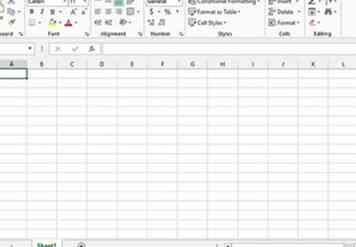 3 Öffnen Sie Ihr Tabellenkalkulationsprogramm. Einige Textverarbeitungsprogramme ermöglichen das Öffnen einer Tabelle im Dokument und bieten die entsprechenden Menüs zum Erstellen und Formatieren des Arbeitsblatts.
3 Öffnen Sie Ihr Tabellenkalkulationsprogramm. Einige Textverarbeitungsprogramme ermöglichen das Öffnen einer Tabelle im Dokument und bieten die entsprechenden Menüs zum Erstellen und Formatieren des Arbeitsblatts. -
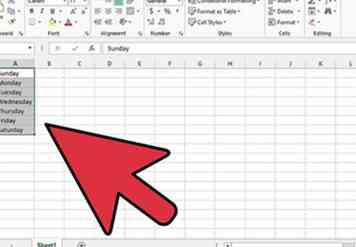 4 Entlang der linken Seite der Tabelle geben Sie die Wochentage ein.
4 Entlang der linken Seite der Tabelle geben Sie die Wochentage ein. -
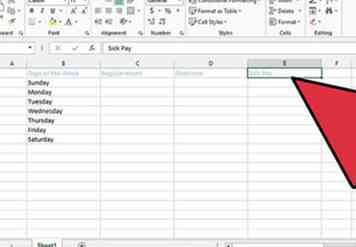 5 Beschriften Sie den oberen Teil jeder Spalte mit den Arbeitskategorien, für die Sie Ihre Mitarbeiter bezahlen. Zum Beispiel können Sie reguläre Stunden, Überstunden, Krankengeld und Urlaubsgeld eingeben. Beschriften Sie die letzte Spalte für die Gesamtzahl der geleisteten Stunden pro Tag. Sie können auch separate Spalten erstellen, um Stunden der Arbeit an bestimmten Projekten oder für bestimmte Clients aufzuzeichnen.
5 Beschriften Sie den oberen Teil jeder Spalte mit den Arbeitskategorien, für die Sie Ihre Mitarbeiter bezahlen. Zum Beispiel können Sie reguläre Stunden, Überstunden, Krankengeld und Urlaubsgeld eingeben. Beschriften Sie die letzte Spalte für die Gesamtzahl der geleisteten Stunden pro Tag. Sie können auch separate Spalten erstellen, um Stunden der Arbeit an bestimmten Projekten oder für bestimmte Clients aufzuzeichnen. -
 6 Bestimmen Sie eine Zeile am Ende der Tabelle für die Gesamtzahl der Stunden in jeder Kategorie gearbeitet.
6 Bestimmen Sie eine Zeile am Ende der Tabelle für die Gesamtzahl der Stunden in jeder Kategorie gearbeitet. -
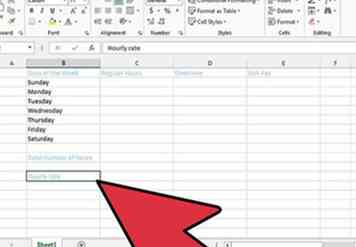 7 Fügen Sie eine Zeile hinzu, wenn Sie es vorziehen, dass ein Mitarbeiter seinen Stundensatz für reguläre Stunden, Urlaub und Überstunden eingibt. Wenn die Entschädigung vertraulich ist und jemand anderes als der Buchhalter und der Vorgesetzte des Mitarbeiters das Arbeitszeitblatt sehen, lassen Sie diese Zeile aus oder weisen Sie Ihre Angestellten an, diese Zeile nicht auszufüllen.
7 Fügen Sie eine Zeile hinzu, wenn Sie es vorziehen, dass ein Mitarbeiter seinen Stundensatz für reguläre Stunden, Urlaub und Überstunden eingibt. Wenn die Entschädigung vertraulich ist und jemand anderes als der Buchhalter und der Vorgesetzte des Mitarbeiters das Arbeitszeitblatt sehen, lassen Sie diese Zeile aus oder weisen Sie Ihre Angestellten an, diese Zeile nicht auszufüllen. -
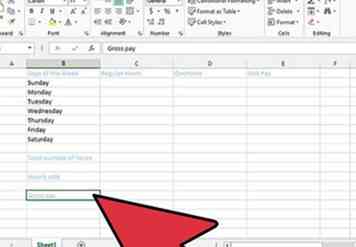 8 Beenden Sie mit einer Zeile für die Gesamtstunden, multipliziert mit der Vergütungsrate für jede Arbeitskategorie und einer Zelle für die Gesamtsumme der Woche, die das Bruttogehalt des Mitarbeiters ist.
8 Beenden Sie mit einer Zeile für die Gesamtstunden, multipliziert mit der Vergütungsrate für jede Arbeitskategorie und einer Zelle für die Gesamtsumme der Woche, die das Bruttogehalt des Mitarbeiters ist. -
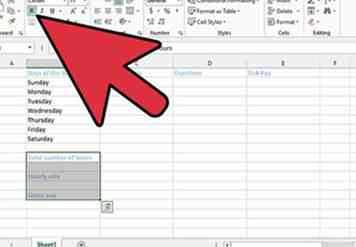 9 Verbessern Sie das Aussehen der Tabelle, indem Sie Fettdruck für die Beschriftungen und Schattierungen in den Beschriftungszeilen mit Farbe verwenden.
9 Verbessern Sie das Aussehen der Tabelle, indem Sie Fettdruck für die Beschriftungen und Schattierungen in den Beschriftungszeilen mit Farbe verwenden. -
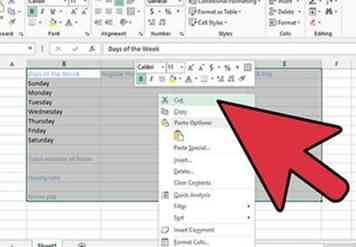 10 Schneiden Sie die Tabelle aus und fügen Sie sie in Ihr Textverarbeitungsdokument ein. Bei den meisten Softwarepaketen können Sie die Tabelle an das andere Dokument senden und die Tabelle anpassen und an die Größe anpassen. Wenn nicht, müssen Sie die Größe der Zeilen und Spalten anpassen, damit das Arbeitsblatt passt.
10 Schneiden Sie die Tabelle aus und fügen Sie sie in Ihr Textverarbeitungsdokument ein. Bei den meisten Softwarepaketen können Sie die Tabelle an das andere Dokument senden und die Tabelle anpassen und an die Größe anpassen. Wenn nicht, müssen Sie die Größe der Zeilen und Spalten anpassen, damit das Arbeitsblatt passt. -
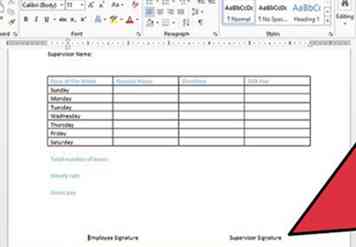 11 Fügen Sie Zeilen unterhalb der Tabelle ein, damit der Mitarbeiter und der Supervisor signieren können. Überprüfen Sie, ob die angegebenen Stunden korrekt sind.
11 Fügen Sie Zeilen unterhalb der Tabelle ein, damit der Mitarbeiter und der Supervisor signieren können. Überprüfen Sie, ob die angegebenen Stunden korrekt sind. -
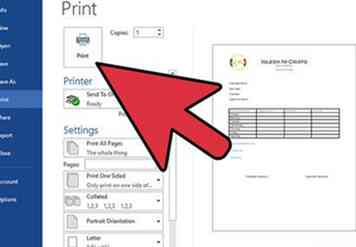 12 Speichern und drucken Sie das Dokument, erstellen Sie Kopien und verteilen Sie es an Ihre Mitarbeiter. Es kann hilfreich sein, einen gelben Textmarker zu verwenden, um "ORIGINAL" über die Masterkopie zu schreiben, so dass Mitarbeiter sie nicht verwenden und Sie zwingen, eine weitere Kopie auszudrucken.
12 Speichern und drucken Sie das Dokument, erstellen Sie Kopien und verteilen Sie es an Ihre Mitarbeiter. Es kann hilfreich sein, einen gelben Textmarker zu verwenden, um "ORIGINAL" über die Masterkopie zu schreiben, so dass Mitarbeiter sie nicht verwenden und Sie zwingen, eine weitere Kopie auszudrucken. -
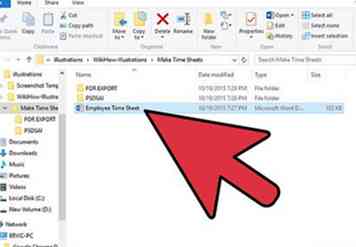 13 Bitten Sie Ihre Mitarbeiter, ihre Arbeitszeitnachweise auf dem Computer zu speichern, indem Sie eine Kopie der Datei auf Ihrem Netzwerkserver erstellen. Stellen Sie sicher, dass die Originaldatei geschützt ist, damit Ihre Mitarbeiter sie nicht verwenden oder beschädigen können.
13 Bitten Sie Ihre Mitarbeiter, ihre Arbeitszeitnachweise auf dem Computer zu speichern, indem Sie eine Kopie der Datei auf Ihrem Netzwerkserver erstellen. Stellen Sie sicher, dass die Originaldatei geschützt ist, damit Ihre Mitarbeiter sie nicht verwenden oder beschädigen können. -
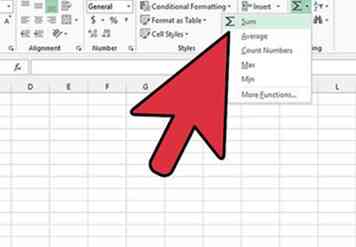 14 Verwenden Sie die Quicksum- oder Autosum-Funktion der Tabelle, damit das Programm die Anzahl der Stunden in jeder Zeile und Spalte addiert und das Ergebnis in die gesamte Zeile und Spalte eingibt.
14 Verwenden Sie die Quicksum- oder Autosum-Funktion der Tabelle, damit das Programm die Anzahl der Stunden in jeder Zeile und Spalte addiert und das Ergebnis in die gesamte Zeile und Spalte eingibt. -
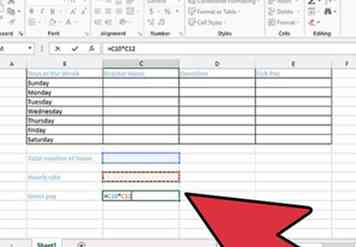 15 Erstellen Sie eine Formel oder Funktion, um die Gesamtstunden für jede Arbeitskategorie mit ihrer Gehaltsrate zu multiplizieren, und verwenden Sie die Quicksum- und Autosum-Funktion, um die Gesamtsumme für die Woche zu ermitteln.
15 Erstellen Sie eine Formel oder Funktion, um die Gesamtstunden für jede Arbeitskategorie mit ihrer Gehaltsrate zu multiplizieren, und verwenden Sie die Quicksum- und Autosum-Funktion, um die Gesamtsumme für die Woche zu ermitteln. -
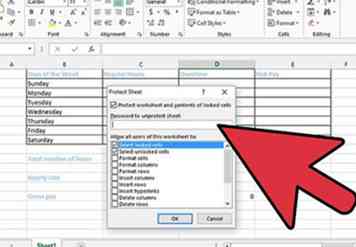 16 Suchen Sie nach der Tabellenkalkulationsfunktion, mit der Sie die Beschriftungen und Formeln Ihres Arbeitszeitblattes vor Änderungen oder Löschungen schützen können. Geben Sie an, dass diese Zellen nicht geändert werden können, dass Ihre Mitarbeiter jedoch andere Zellen ausfüllen können.
16 Suchen Sie nach der Tabellenkalkulationsfunktion, mit der Sie die Beschriftungen und Formeln Ihres Arbeitszeitblattes vor Änderungen oder Löschungen schützen können. Geben Sie an, dass diese Zellen nicht geändert werden können, dass Ihre Mitarbeiter jedoch andere Zellen ausfüllen können. -
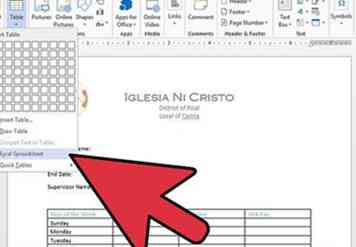 17 Fügen Sie die Tabelle in das Textverarbeitungsdokument ein und testen Sie sie, um sicherzustellen, dass sie automatisch neu berechnet wird, nachdem sie von einem Mitarbeiter ausgefüllt wurde.
17 Fügen Sie die Tabelle in das Textverarbeitungsdokument ein und testen Sie sie, um sicherzustellen, dass sie automatisch neu berechnet wird, nachdem sie von einem Mitarbeiter ausgefüllt wurde.
Facebook
Twitter
Google+
 Minotauromaquia
Minotauromaquia
 1 Erstellen Sie ein Dokument in Ihrem Textverarbeitungsprogramm. Setzen Sie den Namen Ihres Unternehmens an die Spitze und fügen Sie das Logo Ihres Unternehmens hinzu, wenn Sie die Datei verfügbar haben.
1 Erstellen Sie ein Dokument in Ihrem Textverarbeitungsprogramm. Setzen Sie den Namen Ihres Unternehmens an die Spitze und fügen Sie das Logo Ihres Unternehmens hinzu, wenn Sie die Datei verfügbar haben.  2 Fügen Sie Zeilen für Ihre Mitarbeiter hinzu, um ihre Namen, die Daten, die das Arbeitszeitblatt abdeckt, und andere Informationen, wie z. B. den Namen ihrer Vorgesetzten, einzugeben.
2 Fügen Sie Zeilen für Ihre Mitarbeiter hinzu, um ihre Namen, die Daten, die das Arbeitszeitblatt abdeckt, und andere Informationen, wie z. B. den Namen ihrer Vorgesetzten, einzugeben. 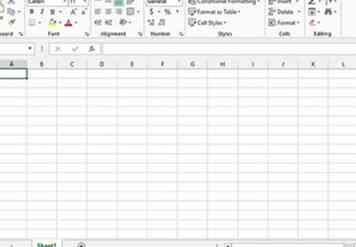 3 Öffnen Sie Ihr Tabellenkalkulationsprogramm. Einige Textverarbeitungsprogramme ermöglichen das Öffnen einer Tabelle im Dokument und bieten die entsprechenden Menüs zum Erstellen und Formatieren des Arbeitsblatts.
3 Öffnen Sie Ihr Tabellenkalkulationsprogramm. Einige Textverarbeitungsprogramme ermöglichen das Öffnen einer Tabelle im Dokument und bieten die entsprechenden Menüs zum Erstellen und Formatieren des Arbeitsblatts. 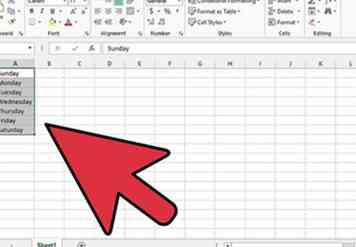 4 Entlang der linken Seite der Tabelle geben Sie die Wochentage ein.
4 Entlang der linken Seite der Tabelle geben Sie die Wochentage ein. 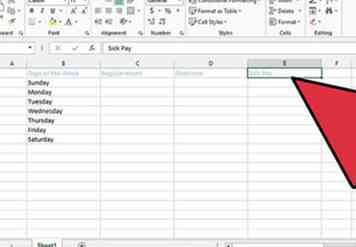 5 Beschriften Sie den oberen Teil jeder Spalte mit den Arbeitskategorien, für die Sie Ihre Mitarbeiter bezahlen. Zum Beispiel können Sie reguläre Stunden, Überstunden, Krankengeld und Urlaubsgeld eingeben. Beschriften Sie die letzte Spalte für die Gesamtzahl der geleisteten Stunden pro Tag. Sie können auch separate Spalten erstellen, um Stunden der Arbeit an bestimmten Projekten oder für bestimmte Clients aufzuzeichnen.
5 Beschriften Sie den oberen Teil jeder Spalte mit den Arbeitskategorien, für die Sie Ihre Mitarbeiter bezahlen. Zum Beispiel können Sie reguläre Stunden, Überstunden, Krankengeld und Urlaubsgeld eingeben. Beschriften Sie die letzte Spalte für die Gesamtzahl der geleisteten Stunden pro Tag. Sie können auch separate Spalten erstellen, um Stunden der Arbeit an bestimmten Projekten oder für bestimmte Clients aufzuzeichnen.  6 Bestimmen Sie eine Zeile am Ende der Tabelle für die Gesamtzahl der Stunden in jeder Kategorie gearbeitet.
6 Bestimmen Sie eine Zeile am Ende der Tabelle für die Gesamtzahl der Stunden in jeder Kategorie gearbeitet. 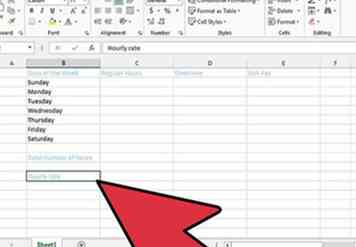 7 Fügen Sie eine Zeile hinzu, wenn Sie es vorziehen, dass ein Mitarbeiter seinen Stundensatz für reguläre Stunden, Urlaub und Überstunden eingibt. Wenn die Entschädigung vertraulich ist und jemand anderes als der Buchhalter und der Vorgesetzte des Mitarbeiters das Arbeitszeitblatt sehen, lassen Sie diese Zeile aus oder weisen Sie Ihre Angestellten an, diese Zeile nicht auszufüllen.
7 Fügen Sie eine Zeile hinzu, wenn Sie es vorziehen, dass ein Mitarbeiter seinen Stundensatz für reguläre Stunden, Urlaub und Überstunden eingibt. Wenn die Entschädigung vertraulich ist und jemand anderes als der Buchhalter und der Vorgesetzte des Mitarbeiters das Arbeitszeitblatt sehen, lassen Sie diese Zeile aus oder weisen Sie Ihre Angestellten an, diese Zeile nicht auszufüllen. 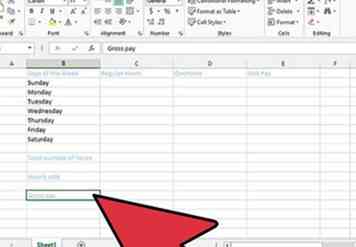 8 Beenden Sie mit einer Zeile für die Gesamtstunden, multipliziert mit der Vergütungsrate für jede Arbeitskategorie und einer Zelle für die Gesamtsumme der Woche, die das Bruttogehalt des Mitarbeiters ist.
8 Beenden Sie mit einer Zeile für die Gesamtstunden, multipliziert mit der Vergütungsrate für jede Arbeitskategorie und einer Zelle für die Gesamtsumme der Woche, die das Bruttogehalt des Mitarbeiters ist. 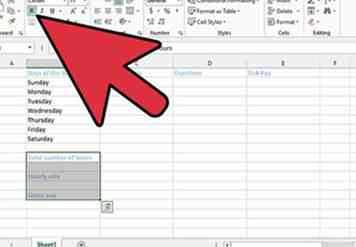 9 Verbessern Sie das Aussehen der Tabelle, indem Sie Fettdruck für die Beschriftungen und Schattierungen in den Beschriftungszeilen mit Farbe verwenden.
9 Verbessern Sie das Aussehen der Tabelle, indem Sie Fettdruck für die Beschriftungen und Schattierungen in den Beschriftungszeilen mit Farbe verwenden. 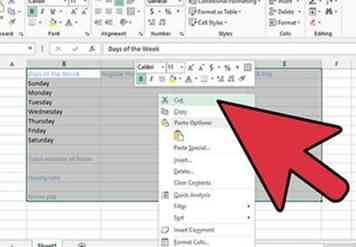 10 Schneiden Sie die Tabelle aus und fügen Sie sie in Ihr Textverarbeitungsdokument ein. Bei den meisten Softwarepaketen können Sie die Tabelle an das andere Dokument senden und die Tabelle anpassen und an die Größe anpassen. Wenn nicht, müssen Sie die Größe der Zeilen und Spalten anpassen, damit das Arbeitsblatt passt.
10 Schneiden Sie die Tabelle aus und fügen Sie sie in Ihr Textverarbeitungsdokument ein. Bei den meisten Softwarepaketen können Sie die Tabelle an das andere Dokument senden und die Tabelle anpassen und an die Größe anpassen. Wenn nicht, müssen Sie die Größe der Zeilen und Spalten anpassen, damit das Arbeitsblatt passt. 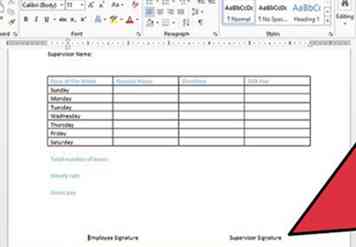 11 Fügen Sie Zeilen unterhalb der Tabelle ein, damit der Mitarbeiter und der Supervisor signieren können. Überprüfen Sie, ob die angegebenen Stunden korrekt sind.
11 Fügen Sie Zeilen unterhalb der Tabelle ein, damit der Mitarbeiter und der Supervisor signieren können. Überprüfen Sie, ob die angegebenen Stunden korrekt sind. 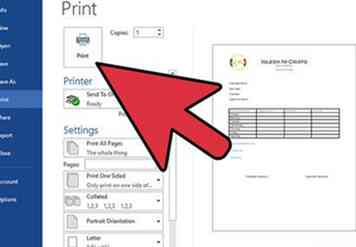 12 Speichern und drucken Sie das Dokument, erstellen Sie Kopien und verteilen Sie es an Ihre Mitarbeiter. Es kann hilfreich sein, einen gelben Textmarker zu verwenden, um "ORIGINAL" über die Masterkopie zu schreiben, so dass Mitarbeiter sie nicht verwenden und Sie zwingen, eine weitere Kopie auszudrucken.
12 Speichern und drucken Sie das Dokument, erstellen Sie Kopien und verteilen Sie es an Ihre Mitarbeiter. Es kann hilfreich sein, einen gelben Textmarker zu verwenden, um "ORIGINAL" über die Masterkopie zu schreiben, so dass Mitarbeiter sie nicht verwenden und Sie zwingen, eine weitere Kopie auszudrucken. 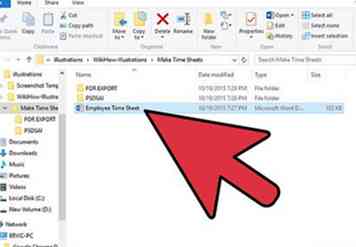 13 Bitten Sie Ihre Mitarbeiter, ihre Arbeitszeitnachweise auf dem Computer zu speichern, indem Sie eine Kopie der Datei auf Ihrem Netzwerkserver erstellen. Stellen Sie sicher, dass die Originaldatei geschützt ist, damit Ihre Mitarbeiter sie nicht verwenden oder beschädigen können.
13 Bitten Sie Ihre Mitarbeiter, ihre Arbeitszeitnachweise auf dem Computer zu speichern, indem Sie eine Kopie der Datei auf Ihrem Netzwerkserver erstellen. Stellen Sie sicher, dass die Originaldatei geschützt ist, damit Ihre Mitarbeiter sie nicht verwenden oder beschädigen können. 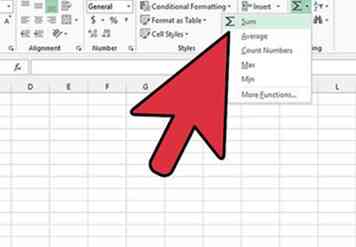 14 Verwenden Sie die Quicksum- oder Autosum-Funktion der Tabelle, damit das Programm die Anzahl der Stunden in jeder Zeile und Spalte addiert und das Ergebnis in die gesamte Zeile und Spalte eingibt.
14 Verwenden Sie die Quicksum- oder Autosum-Funktion der Tabelle, damit das Programm die Anzahl der Stunden in jeder Zeile und Spalte addiert und das Ergebnis in die gesamte Zeile und Spalte eingibt. 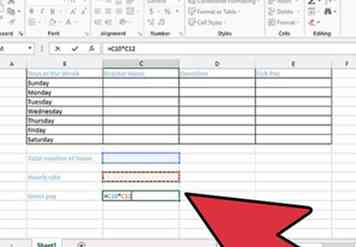 15 Erstellen Sie eine Formel oder Funktion, um die Gesamtstunden für jede Arbeitskategorie mit ihrer Gehaltsrate zu multiplizieren, und verwenden Sie die Quicksum- und Autosum-Funktion, um die Gesamtsumme für die Woche zu ermitteln.
15 Erstellen Sie eine Formel oder Funktion, um die Gesamtstunden für jede Arbeitskategorie mit ihrer Gehaltsrate zu multiplizieren, und verwenden Sie die Quicksum- und Autosum-Funktion, um die Gesamtsumme für die Woche zu ermitteln. 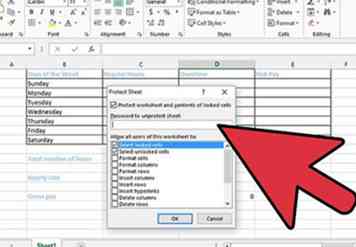 16 Suchen Sie nach der Tabellenkalkulationsfunktion, mit der Sie die Beschriftungen und Formeln Ihres Arbeitszeitblattes vor Änderungen oder Löschungen schützen können. Geben Sie an, dass diese Zellen nicht geändert werden können, dass Ihre Mitarbeiter jedoch andere Zellen ausfüllen können.
16 Suchen Sie nach der Tabellenkalkulationsfunktion, mit der Sie die Beschriftungen und Formeln Ihres Arbeitszeitblattes vor Änderungen oder Löschungen schützen können. Geben Sie an, dass diese Zellen nicht geändert werden können, dass Ihre Mitarbeiter jedoch andere Zellen ausfüllen können. 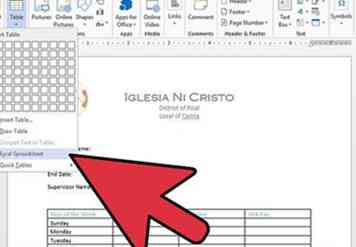 17 Fügen Sie die Tabelle in das Textverarbeitungsdokument ein und testen Sie sie, um sicherzustellen, dass sie automatisch neu berechnet wird, nachdem sie von einem Mitarbeiter ausgefüllt wurde.
17 Fügen Sie die Tabelle in das Textverarbeitungsdokument ein und testen Sie sie, um sicherzustellen, dass sie automatisch neu berechnet wird, nachdem sie von einem Mitarbeiter ausgefüllt wurde.